

|
Windows操作系统作为优秀的操作系统,由开发操作系统的微软公司控制接口和设计,公开标准,因此,有大量商业公司在该操作系统上开发商业软件。 最近公司刚买的电脑,到货后,发现有系统开机项里,有很多选项都需要去配置,过程还是比较复杂的,下面和大家一起去操作一下。 因为公司的系统都是英文的,所以只好拿英文的做个教程。欢迎收藏。 1、开机后,第一个画面,选择china,然后点击YES。 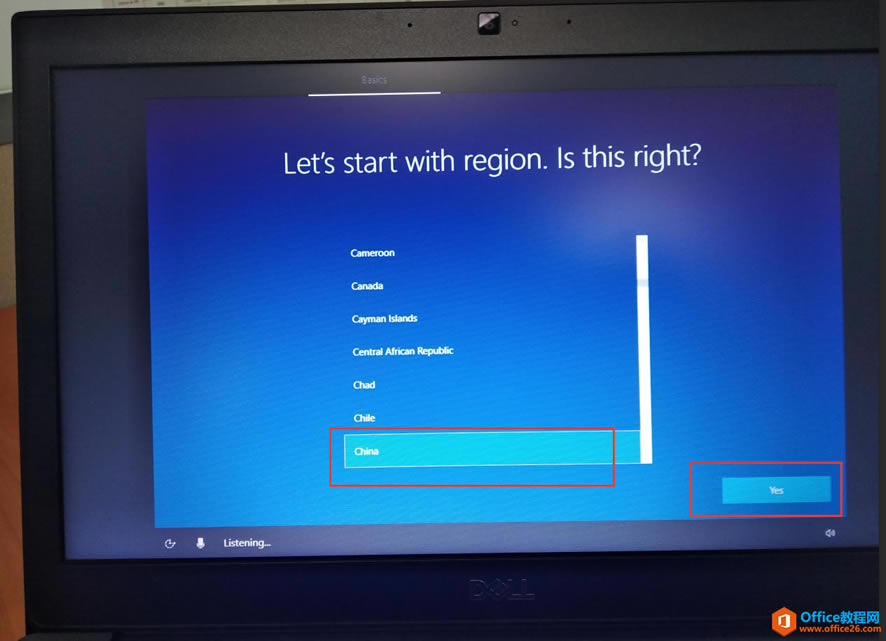 2、is this the right keyboard layout 这是正确的键盘布局吗?意思,你使用的键盘,通过什么要的标准。我这这里统一选择US标准。美国标准。 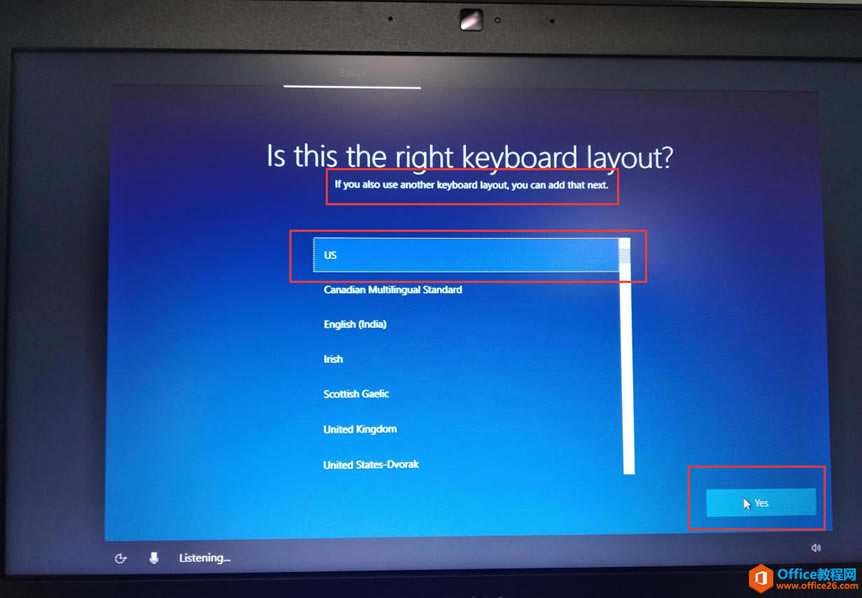 3、想添加第二个键盘的布局吗?此处选择Skip,跳过,不设置。 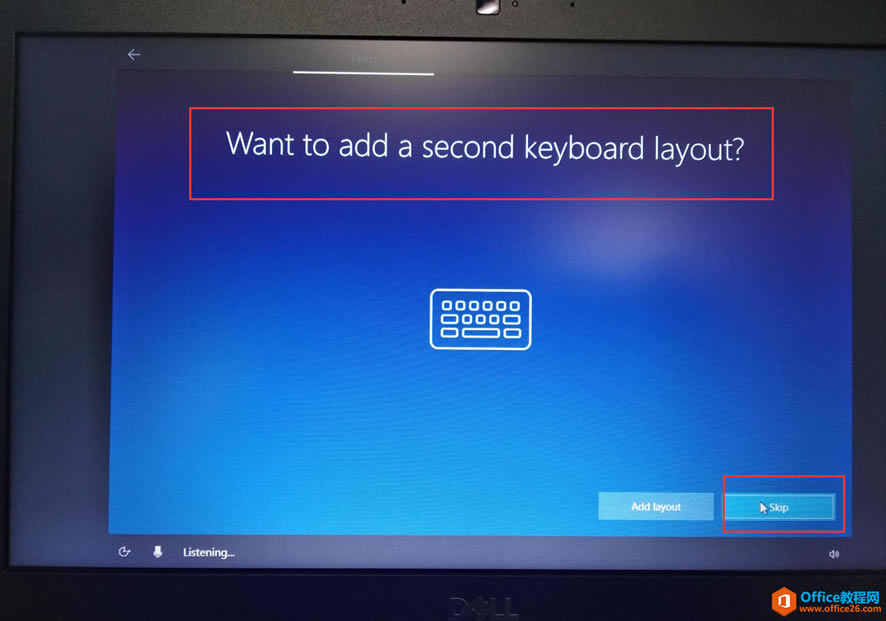 4、让我们来连接网络,此处,我们选择现在跳过。暂时不连接网络。 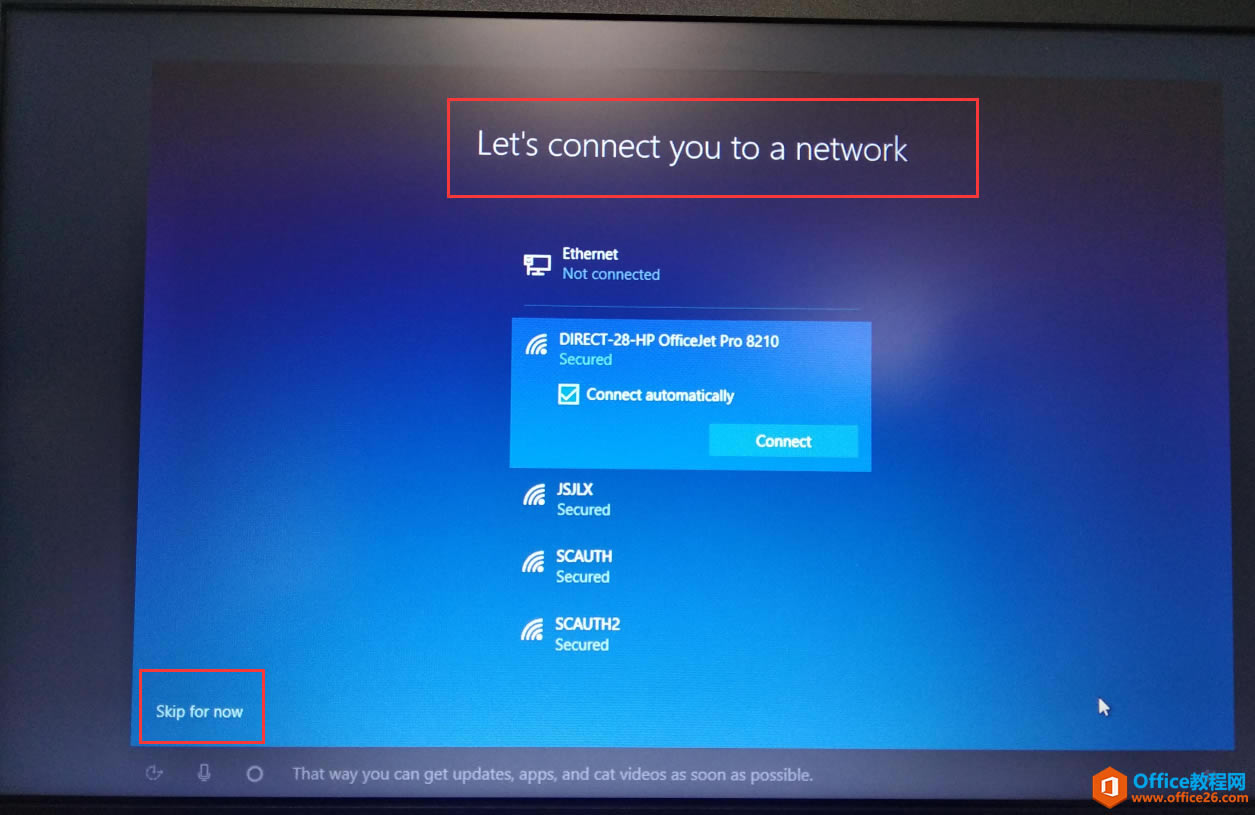 5、connect now to save time later,立即连接来节省时间,此处直接选择NO。跳过。 意思是让你连接网络,就可以获取更新,还有一些你喜欢的应用,在加载桌面的时候可以加载。 如果选择YES,就还会跳转到第4步。此处不连接internet是没有任何问题的。进入系统后,在连接网络。 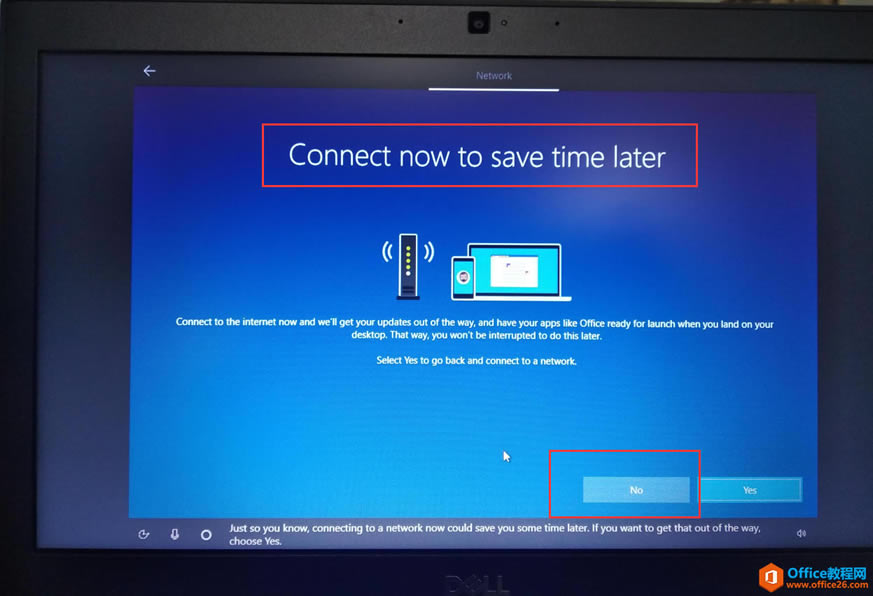 6、windows 10的协议,此处选择接受 accepet 。 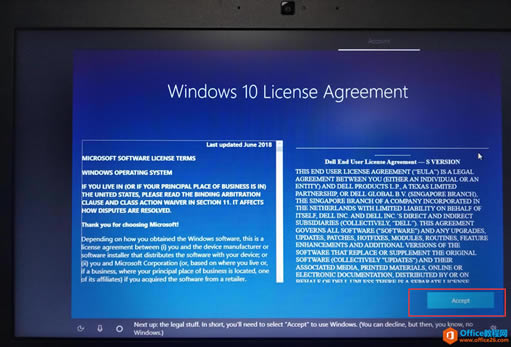 7、谁在使用这台电脑,可以输入自己的名字,英文最好~ 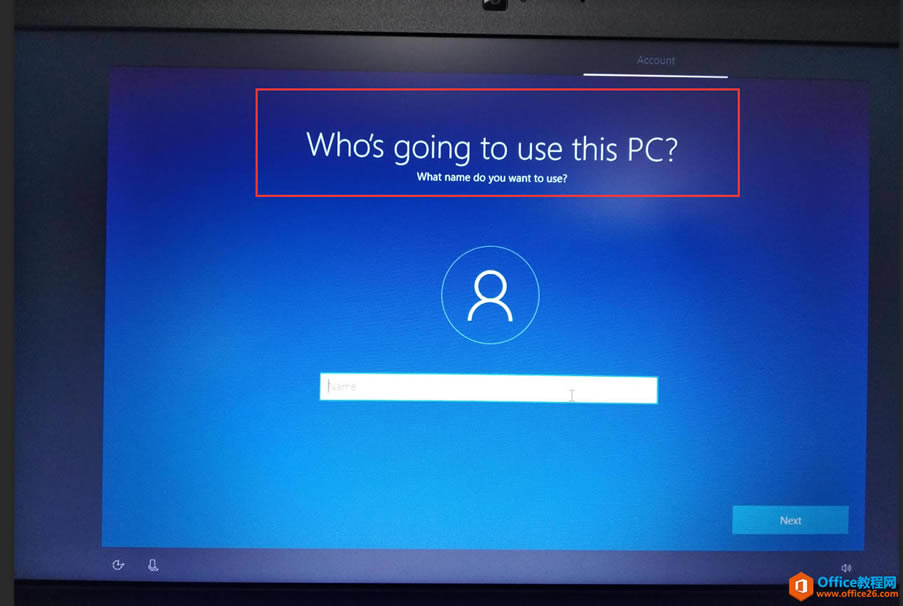 8、创建一个超级难忘的密码。 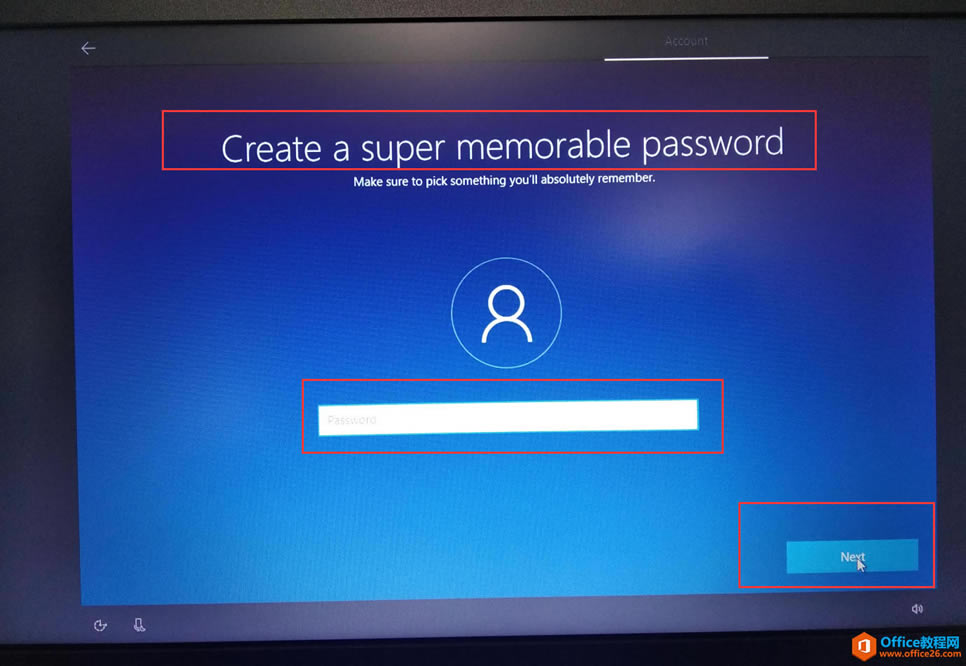 再次确定一下输入的密码。 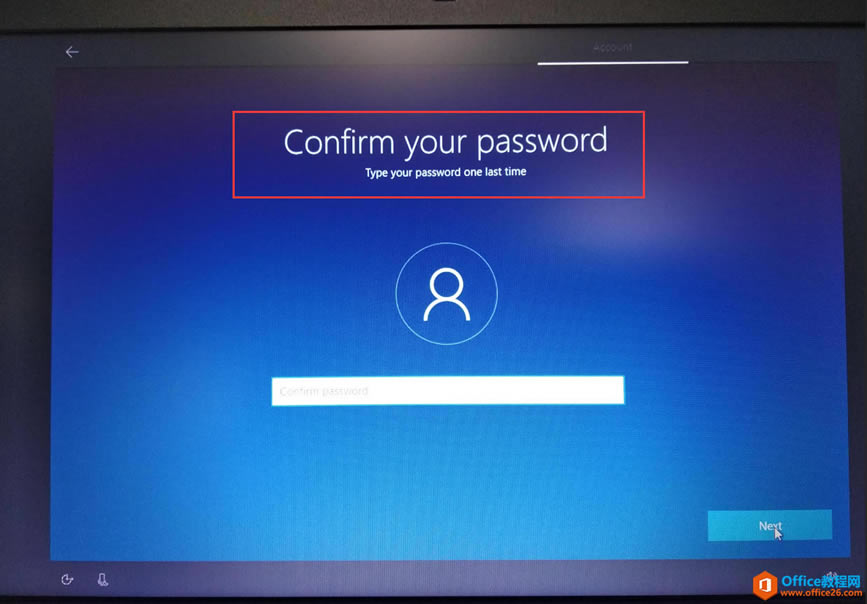 9、为你的帐号创建安全问题。 这里,需要创建三个问题,三个答案。 第一个问题,可以选择,你出生地的城市的名称。比如“nanjing” 第二个问题,可以选择,你的第一个宠物的名字是什么。比如“xiaobai” 第三个问题,可以选择,你父母的所相识的城市名称。比如“nanjing” 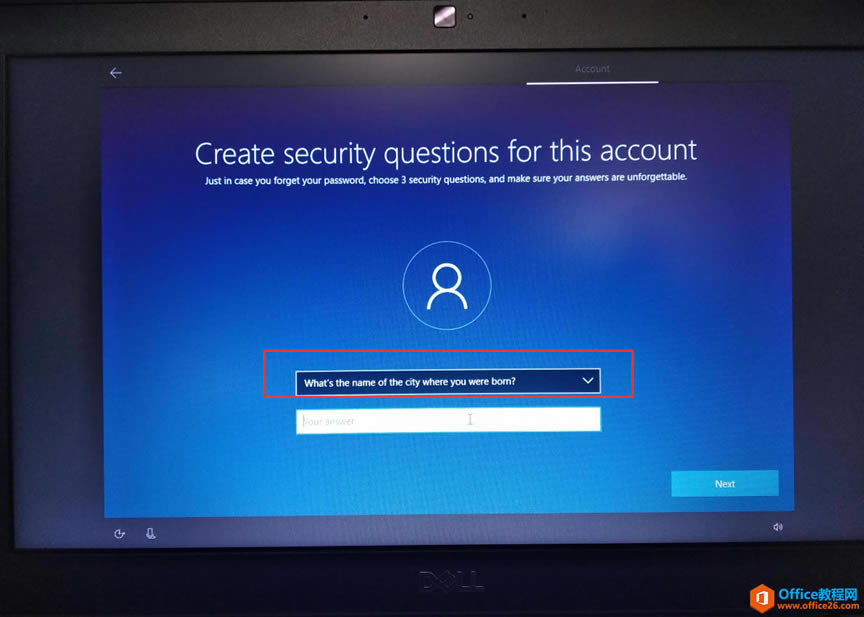 10、让Cortana成为你的私人助理?此处选择accept 接受。 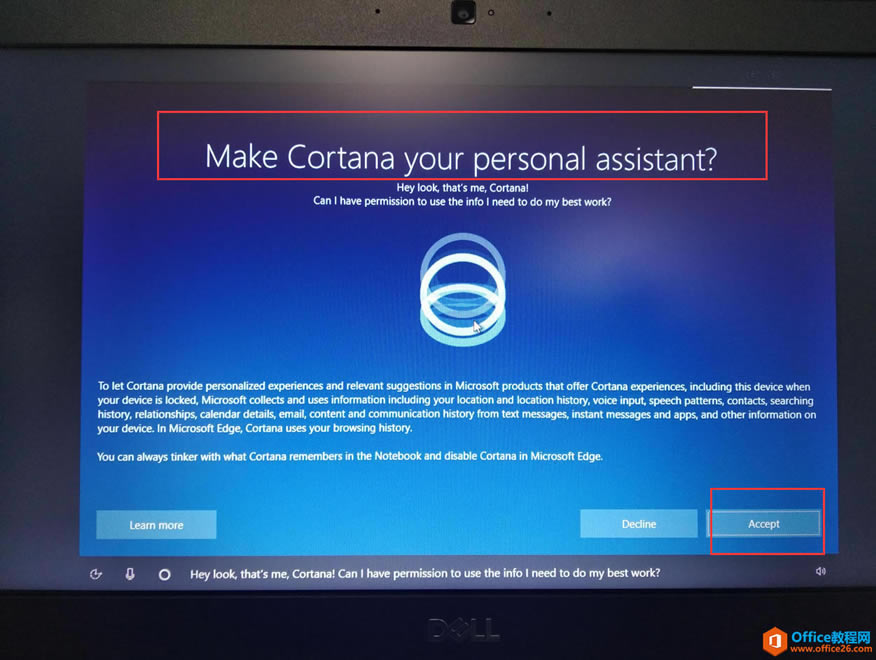 11、具有活动历史记录的设备执行更多操作,此处选择YES。 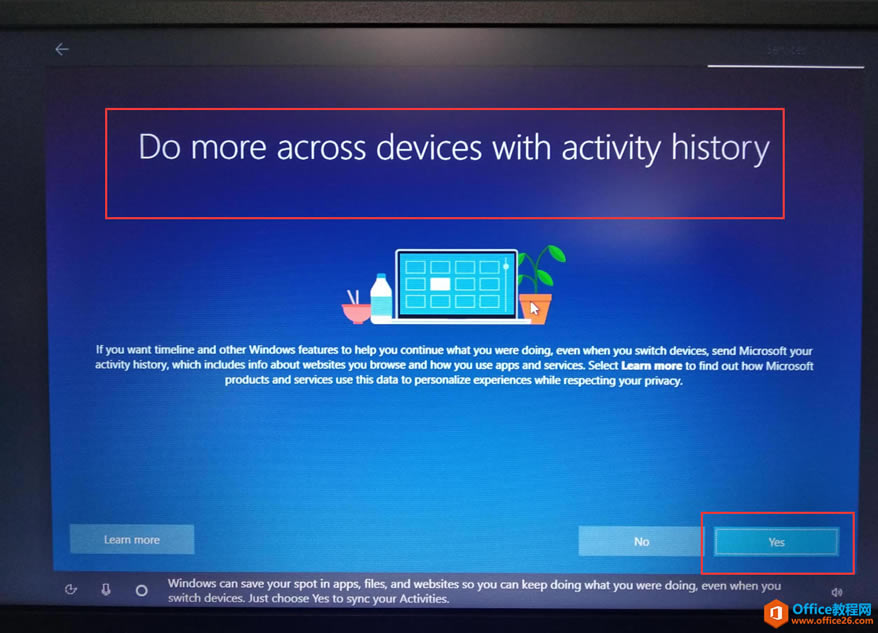 12、此处选择默认:安全,更新,位置等开关。也可以将它全部关闭。 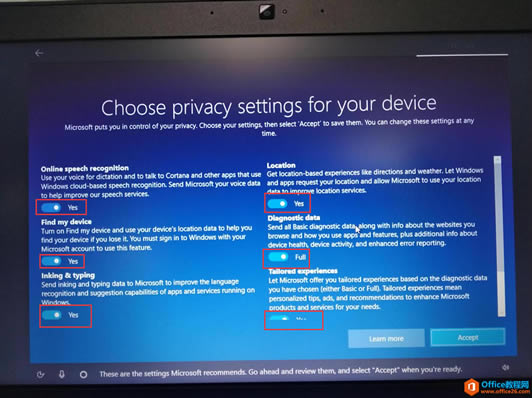 13、支持和保护 ,可以直接选择next,不设置。 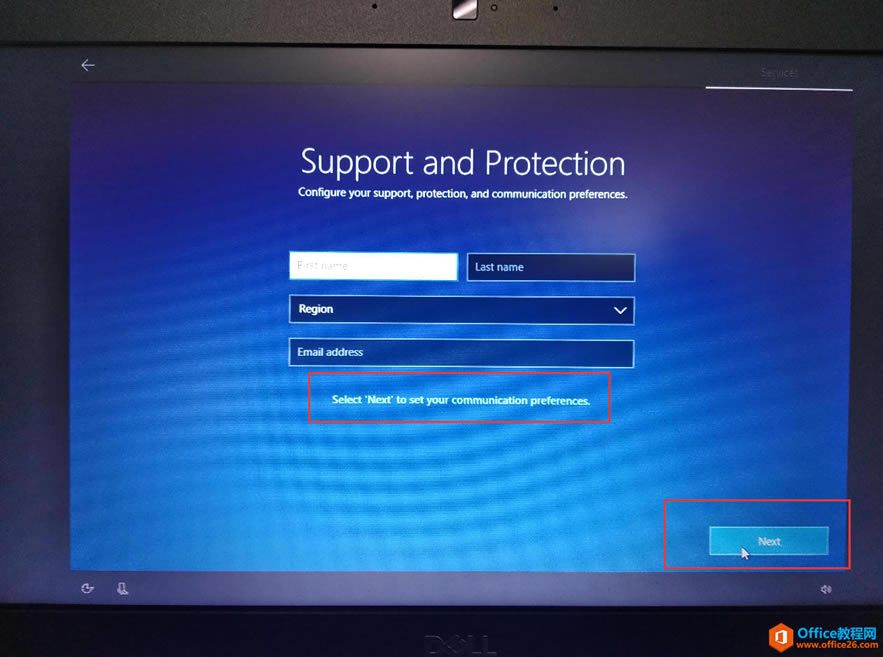 14、即将完成系统的初始配置。  15、正在加载桌面。 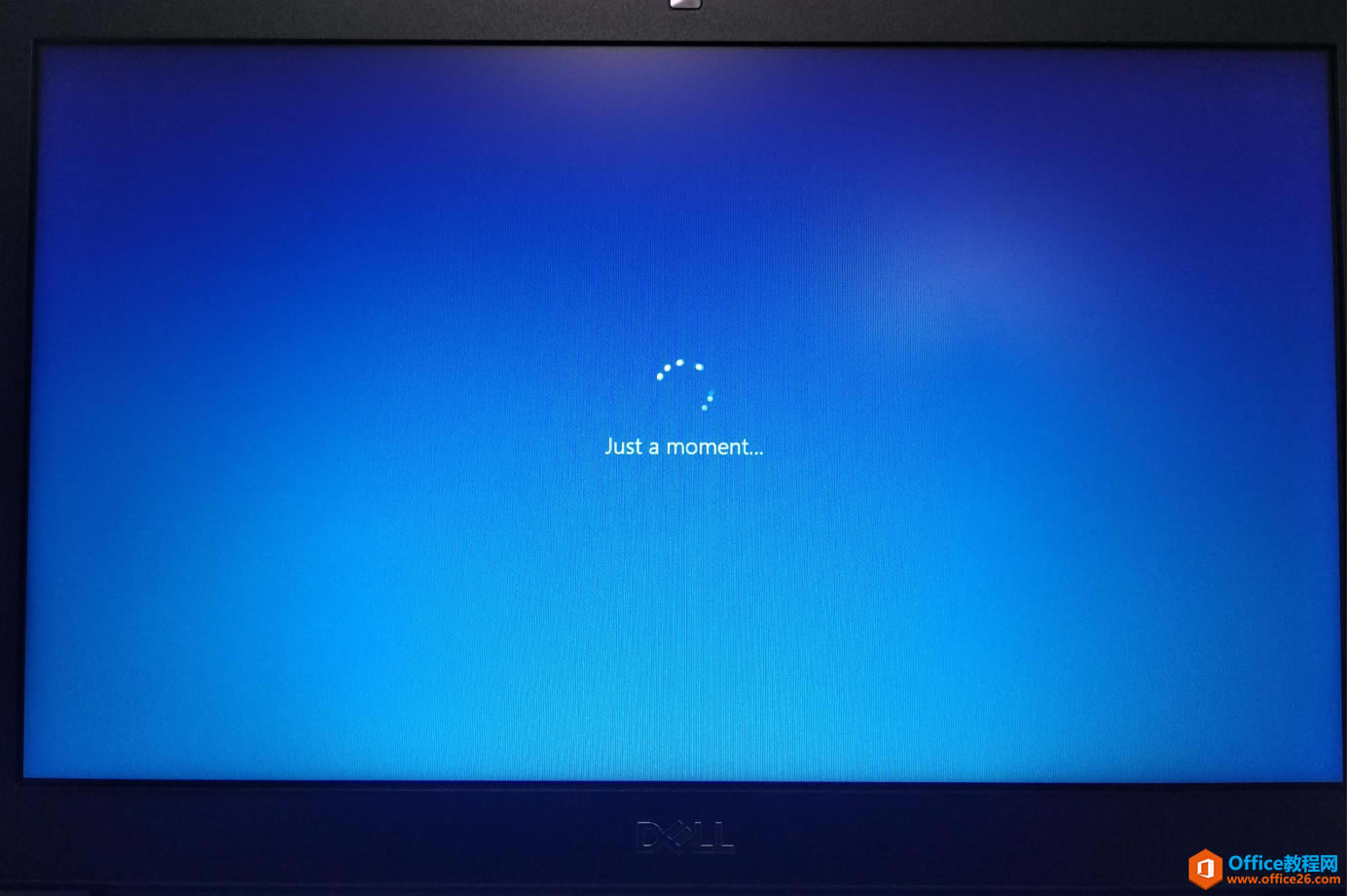 16、桌面加载完成,可以正常进入系统,连接网络,安装自己需要的软件。 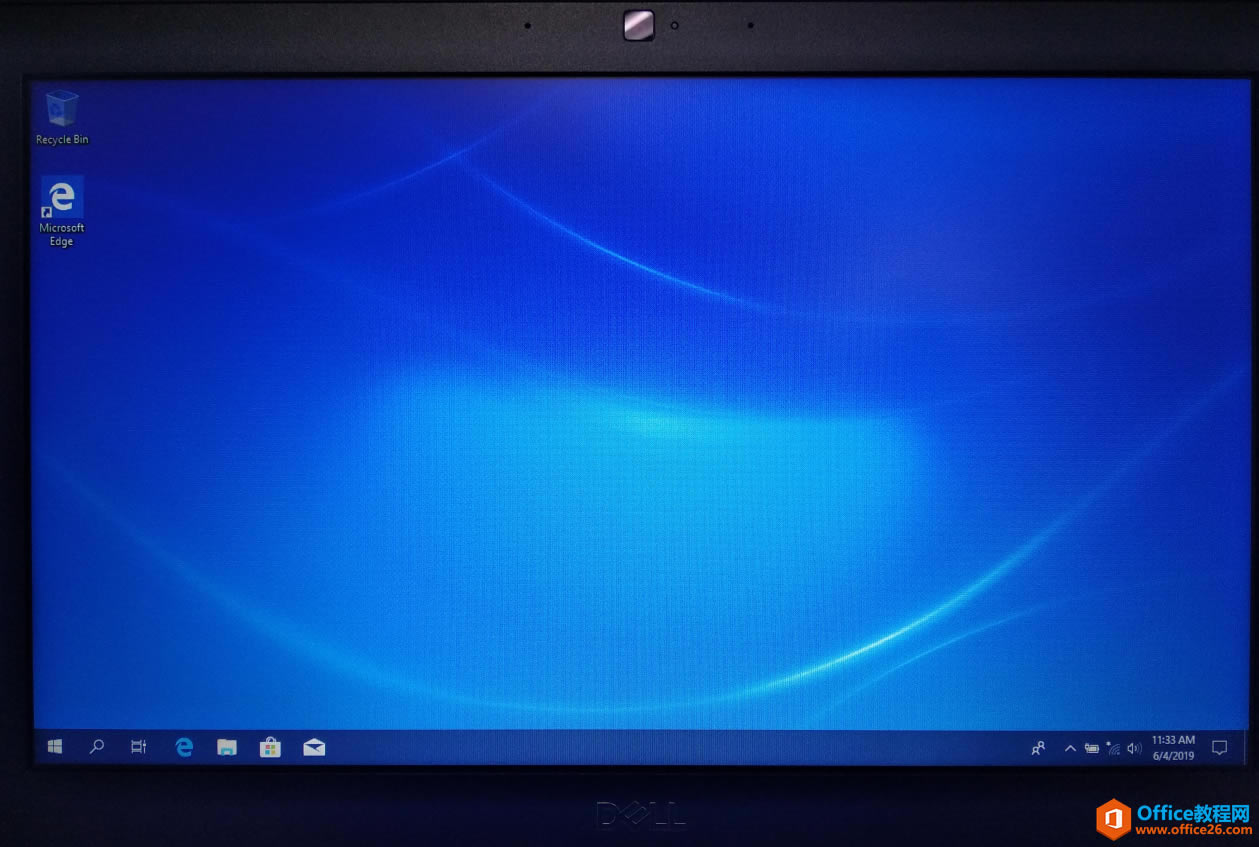 Windows操作系统对硬件支持良好。 |
温馨提示:喜欢本站的话,请收藏一下本站!